'>
Windows 10에서 USB 장치 중 하나가 작동하지 않는 경우 계속 읽으십시오. USB 마우스, 키보드, 펜 드라이브, 프린터 또는 기타 USB 장치 모두이 가이드를 통해 문제를 해결할 수 있습니다.
여기에는 5 가지 가능한 해결책이 있습니다. 모두 시도 할 필요는 없습니다. 목록의 맨 위에서 시작하여 아래로 진행하십시오.
1: 장치 자체에 결함이 있는지 확인하십시오.
2 : 전원 공급 장치 확인
삼: 전원 관리 설정 확인
4 : USB 장치 드라이버 확인
5 : USB 포트 확인
방법 1 : 장치 자체에 결함이 있는지 확인
Windows 10으로 업그레이드하기 전에 USB 장치가 작동했다면 결함이 없을 가능성이 높습니다. 그러나 우연이 발생합니다. 확실히 가능한 Windows를 업그레이드 한 것과 동시에 장치가 바로 죽었습니다. 따라서 더 복잡한 문제 해결에 시간을 소비하기 전에 그 가능성을 확실히 배제하는 것이 가장 좋습니다.
USB 장치에 결함이 있는지 확인하려면 플러그를 뽑고 (USB 저장 장치 인 경우 '꺼내기') 다른 컴퓨터에 연결하면됩니다. 작동하면 장치가 정상입니다. 그렇지 않다면 문제를 분리 한 것입니다! 교체품을 구입하기 만하면됩니다.
방법 2 : 전원 공급 장치 확인 (노트북 만 해당)
노트북의 전원 공급 장치는 USB 포트에 전원을 공급합니다. 어떤 이유로이 작업이 제대로 수행되지 않으면 해당 USB 포트에 연결된 장치가 작동을 멈출 수 있습니다. 때때로 이것은 아주 간단하게 고칠 수 있습니다 :
1) 노트북에서 전원 공급 장치와 충전기 플러그를 뽑습니다.
2) 노트북을 다시 시작하십시오
3) USB 장치를 노트북에 다시 연결하십시오.
4) 전원 공급 장치를 다시 연결하십시오.
방법 3 : 전원 관리 설정 확인
전원을 절약하기 위해 Windows는 기본적으로 USB 컨트롤러를 사용하지 않을 때는 끄고 필요할 때 다시 켭니다. 안타깝게도 때때로이 방법이 의도 한대로 작동하지 않고 Windows에서 USB 컨트롤러를 다시 켤 수 없습니다.
USB 문제의 원인을 배제하려면 Windows에서 USB 컨트롤러 및 장치의 전원을 '관리'하지 못하도록하십시오.
1) 장치 관리자 열기 (Windows 검색 필드에 '장치 관리자'입력)

2) 확장 범용 직렬 버스 컨트롤러 분기
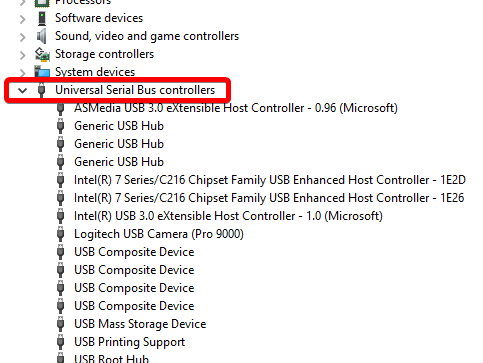
3) 첫 번째 USB 루트 허브 목록에있는 장치 (USB 루트 허브 장치가 하나만 표시되는 경우 괜찮음)
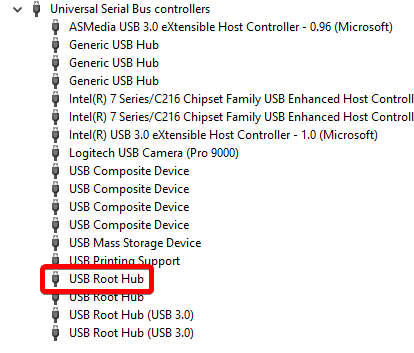
4) 전력 관리 탭
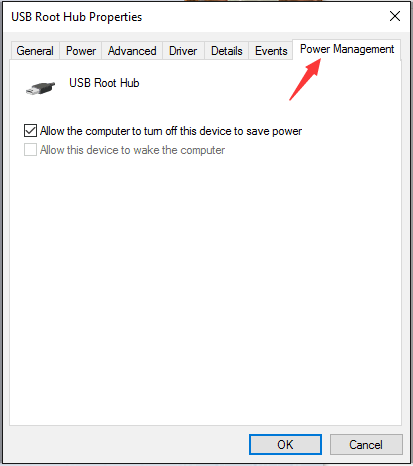
5) 체크 해제 전원을 절약하기 위해 컴퓨터가이 장치를 끄도록 허용 확인란을 클릭하고 확인 .
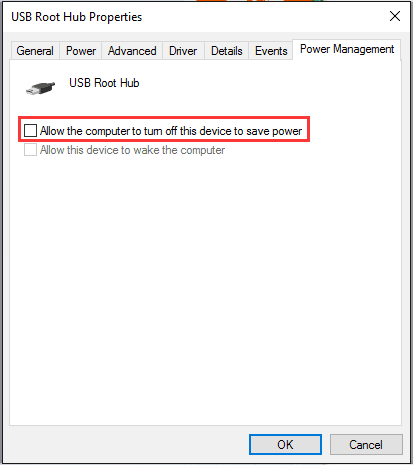
6) 각각에 대해 3-5 단계를 반복합니다.범용 직렬 버스 컨트롤러 목록의 USB 루트 허브 장치
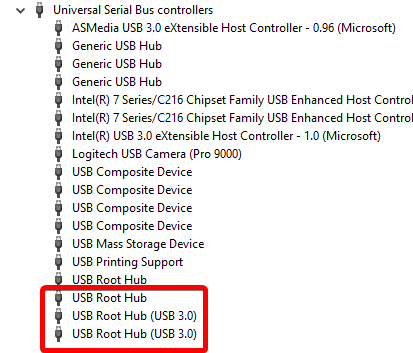
방법 4 : USB 장치 드라이버 확인
USB 포트가 작동하지 않는 문제는 아마도 드라이버 문제로 인한 것일 수 있습니다. 위의 단계로 문제가 해결 될 수 있지만 해결되지 않거나 드라이버를 수동으로 조작하는 데 자신이없는 경우자동으로 할 수 있습니다. 쉬운 드라이버 .
Driver Easy는 시스템을 자동으로 인식하고 올바른 드라이버를 찾습니다. 컴퓨터가 실행중인 시스템을 정확히 알 필요가 없으며 잘못된 드라이버를 다운로드하여 설치할 위험이 없으며 설치시 실수 할 염려가 없습니다.
Driver Easy의 FREE 또는 Pro 버전을 사용하여 드라이버를 자동으로 업데이트 할 수 있습니다. 그러나 Pro 버전에서는 단 2 번의 클릭 만하면됩니다 (그리고 완전한 지원과 30 일 환불 보장을받을 수 있습니다).
1) 다운로드 Driver Easy를 설치하십시오.
2) Driver Easy 실행 후 클릭 지금 검색 단추. 그러면 Driver Easy가 컴퓨터를 스캔하고 문제가있는 드라이버를 감지합니다.
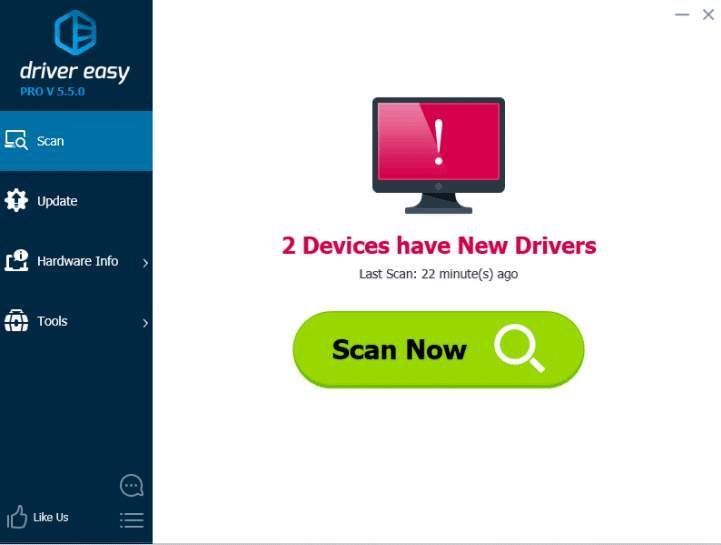
3) 최신 정보 이 드라이버의 올바른 버전을 자동으로 다운로드하고 설치하려면 플래그가 지정된 USB 드라이버 옆에있는 버튼을 클릭합니다 (무료 버전으로이 작업을 수행 할 수 있음).
또는 클릭 모두 업데이트 올바른 버전을 자동으로 다운로드하고 설치합니다. 모두 시스템에서 누락되었거나 오래된 드라이버 (이렇게하려면 프로 버전 – 모두 업데이트를 클릭하면 업그레이드하라는 메시지가 표시됩니다.
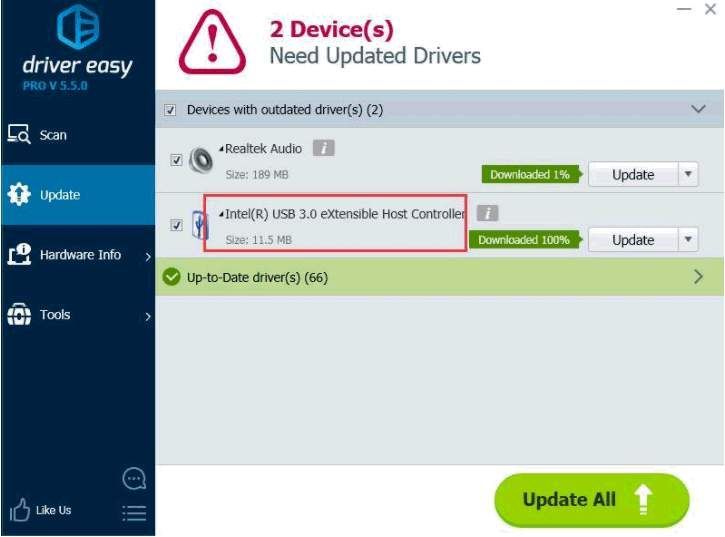 Driver Easy의 Pro 버전 완전한 기술 지원이 제공됩니다.
Driver Easy의 Pro 버전 완전한 기술 지원이 제공됩니다. 도움이 필요하면 다음으로 연락하십시오. Driver Easy 지원팀 ...에서 support@drivereasy.com .
방법 5 : USB 포트 확인
위의 방법으로 문제가 해결되지 않으면 USB 포트가 손상되었을 수 있습니다. 이를 확인하려면 PC를 수리점으로 가져가 확인을 요청할 수 있습니다. USB 포트가 손상된 경우 수리공은 상당히 저렴하게 교체 할 수 있습니다.




![[해결됨] Mass Effect Legendary Edition이 실행되지 않음](https://letmeknow.ch/img/program-issues/42/mass-effect-legendary-edition-not-launching.jpg)
![[해결됨] 냉전 로딩 화면에서 멈춤 – PC 및 콘솔](https://letmeknow.ch/img/knowledge/30/cold-war-stuck-loading-screen-pc-console.png)
